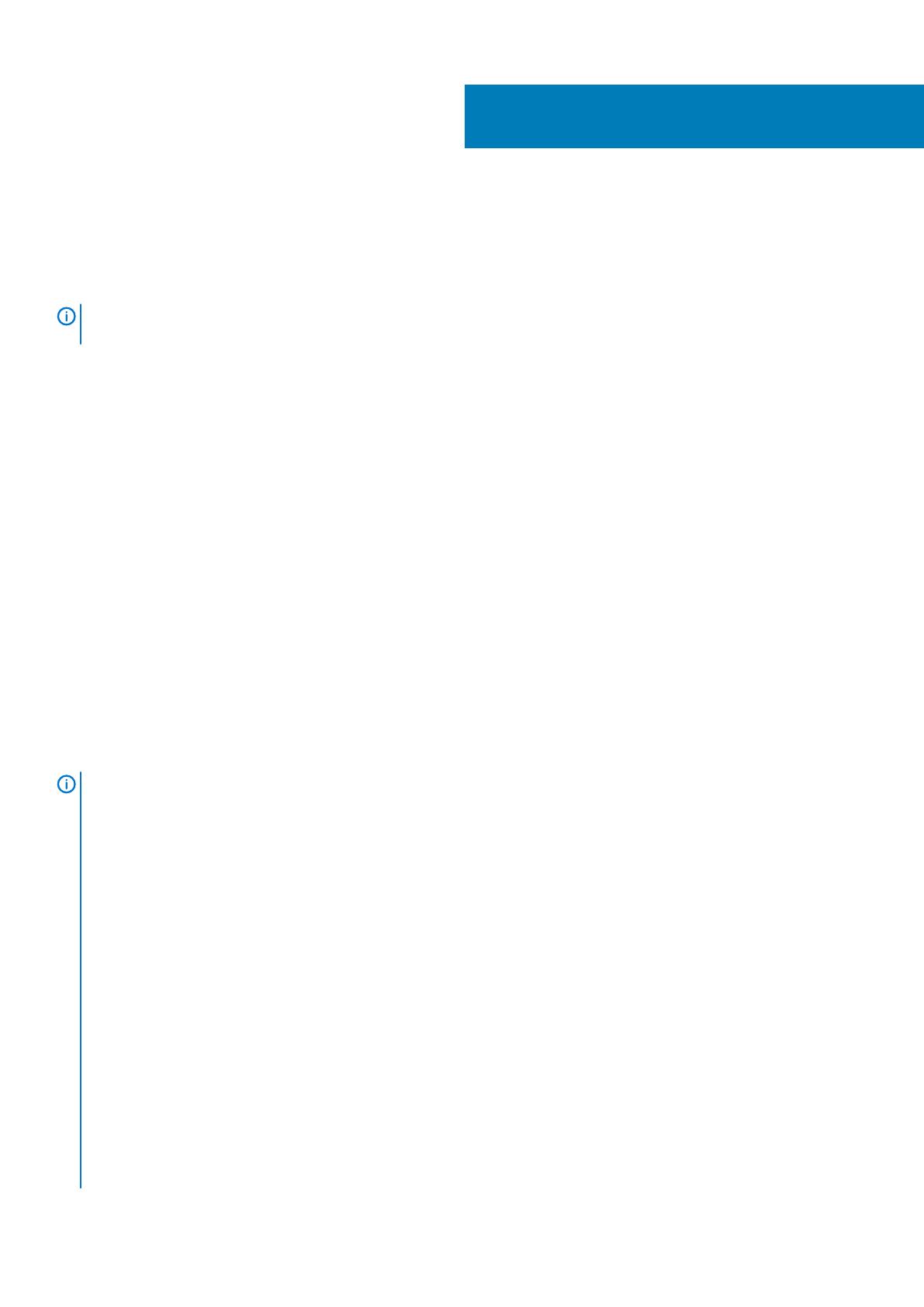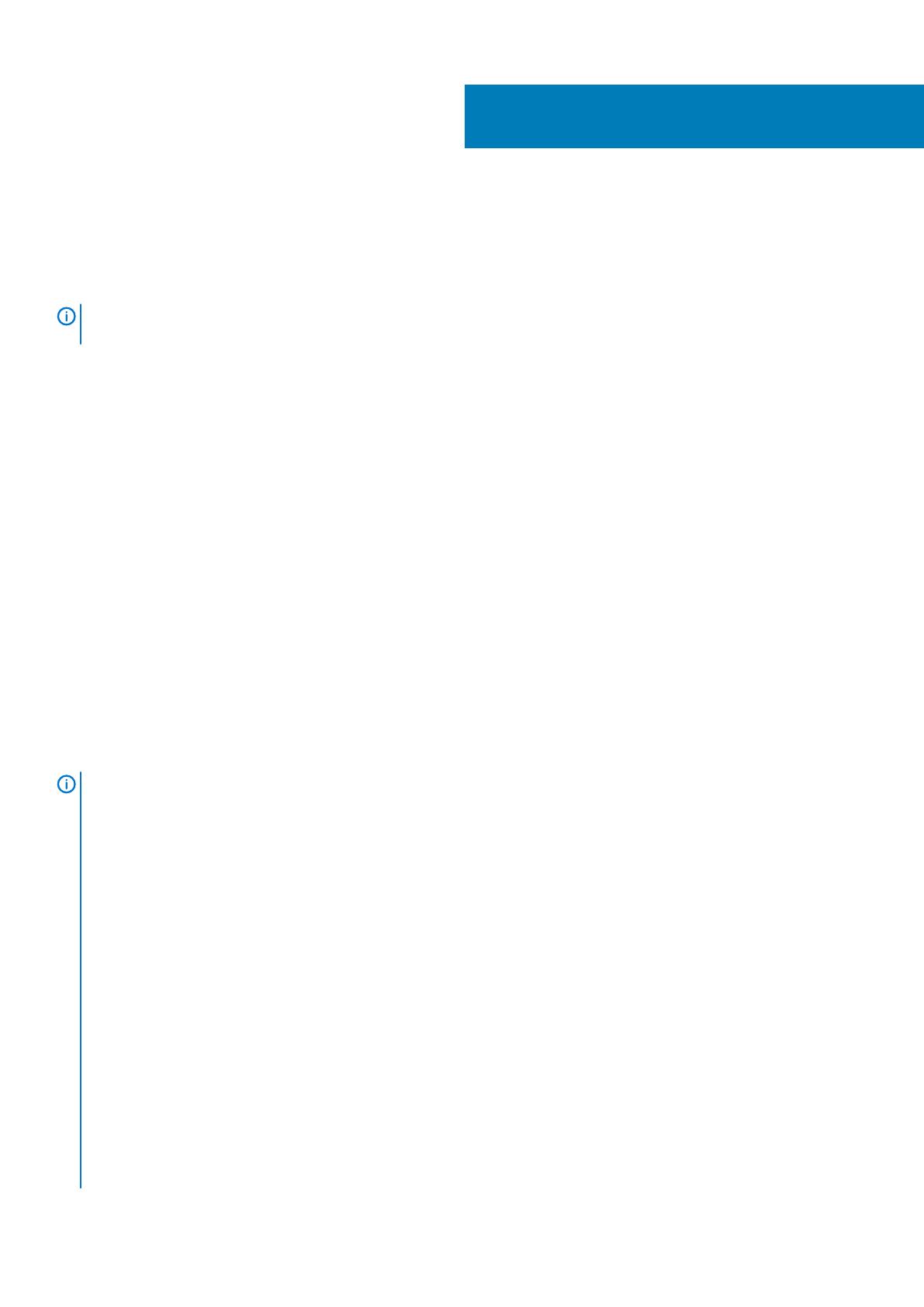
Wyse- tai Amulet DXZ4 PCoIP Zero Client -
laitteen määrittäminen
Voit määrittää Wyse- tai Amulet DXZ4 PCoIP Zero Client -laitteen seuraavasti:
HUOMAUTUS Tarvitset isäntäkortin MAC-osoitteen, IP-osoitteen ja aliverkon peitteen osoitteen, kun määrität Wyse- tai
Amulet DXZ4 PCoIP Zero Client -laitetta.
1. Kytke virtalähde Wyse- tai Amulet DXZ4 PCoIP Zero Client -laitteeseen ja käynnistä se.
2. Avaa verkkoselain hallintatietokoneella ja kirjoita 192.168.1.50 .
3. Ohita viesti napsauttamalla Continue to the website (not recommended) (Jatka sivustoon (ei suositella)) -vaihtoehtoa.
4. Näkyviin tulee sisäänkirjausnäyttö.
5. Wyse Zero Client -laitteiden oletussalasana on Administrator. Amulet DXZ4 Zero Client -laitteiden oletussalasana on ahkdante
6. Ohita Idle Timeout (Toimettomuudesta johtuva aikakatkaisu) -kenttä ja valitse Log In (Sisäänkirjaus).
7. Home (etusivu) -ikkuna tulee näkyviin.
8. Valitse Network (Verkko) -välilehti ja sitten Session (Istunto). Valitse Direct (Suora), jotta voit isännöidä +SLP Host Discovery -
isännänhakua ja klikkaa Apply (Käytä).
9. Valitse Configuration (Määritys) -välilehti ja sitten Initial setup (Ensimääritys) -välilehti:
a) Poista Enable DHCP (Ota DHCP käyttöön) -valinta.
b) Muuta IP-oletusosoite haluamaasi IP-osoitteeseen.
c) Vaihda aliverkon peitteen oletusosoite aliverkon peitteen kohdeosoitteeksi.
d) Jätä Primary DNS Server (Ensisijainen DNS-palvelin)- ja Secondary DNS Server (Toissijainen DNS-palvelin) -kenttiin nollat.
e) Klikkaa Apply (Käytä).
10. Valitse Success (Onnistui) -ikkunassa Reset (Nollaa).
11. Klikkaa OK, kun näet vahvistuksen.
12. Klikkaa Your Session Has Ended (Istunto on päättynyt) -ilmoituksesta OK. Näkyviin tulee sisäänkirjausnäyttö.
13. Sulje selain.
14. Wyse- tai Amulet DXZ4 PCoIP Zero Client -laite on nyt määritetty ja käyttövalmis.
HUOMAUTUS
1. Neljän näytön PCoIP Zero Client voidaan yhdistää lähiverkon kautta kahden näytön etäkäyttökorttiin (käytetään
kahden näytön 5030 PCoIP Zero Client -laitteessa), mutta tästä ei ole merkittävää hyötyä, sillä kahden näytön
etäkäyttökortti tukee enintään kahta näyttöä tarkkuudella 1 920 x 1 220 tai yhtä näyttöä tarkkuudella 2 560 x 1 600).
Et voi yhdistää kahta etäkäytön isäntäkorttia neljän näytön PCoIP Zero Clientiin, sillä neljän näytön PCoIP Zero
Clientissa on yksi verkkosovitin, jolla on yksi IP-osoite. Kukin isäntäkortti sisältää verkkokortin, jolla on oma IP-
osoitteensa.
2. Zero Client -laitteet on mahdollista yhdistää suoraan tehotyöaseman isäntäkorttiin, mutta suosittelemme
yhdistämistä kytkimen tai reitittimen kautta.
3. Dell julkaisee ajoittain Teradici-laiteohjelmiston uusia versioita etäkäytön isäntäkorteille ja Wyse Zero Clienteille (ja
Amulet julkaisee näitä DXZ4 Zero Clienteille). Nämä julkaisut sisältävät virheenkorjauksia. 1.12.2017 alkaen
isäntäkortteihin sisältyy yhden vuoden Teradici "Workstation Access" -tilaus. Wyse Zero Clienteihin sisältyy yhden
vuoden Teradici "Desktop Access" -tilaus. Kun asiakas rekisteröi ostonsa Teradicin järjestelmään, hän saa käyttöönsä
parannuksia ja uusia ominaisuuksia sisältävät Teradicin laiteohjelmistopäivitykset, Teradici-tuen sekä muuta Teradici-
ohjelmistotarjontaa. Dell tarjoaa asiakkailleen jatkossakin tukea tehotyöasemien yhteydessä ostettuihin
isäntäkortteihin liittyvissä tapauksissa. Lisäksi Dell tarjoaa virheenkorjauksia sisältäviä perustason
laiteohjelmistopäivityksiä. Siirry osoitteeseen
https://www.dell.com/support ja katso tehotyöasemasi ajuriosio.
Tehotyöasemasivustolla julkaistut versiot tarjoavat arvoa tehotyöasemien käyttäjille, eikä niitä välttämättä ole
synkronoitu myös Vmware-ympäristöissä käytetyille Wyse- tai Amulet DXZ4 Zero Client -laitteille julkaistujen
laiteohjelmistojen kanssa.
5
8 Wyse- tai Amulet DXZ4 PCoIP Zero Client -laitteen määrittäminen